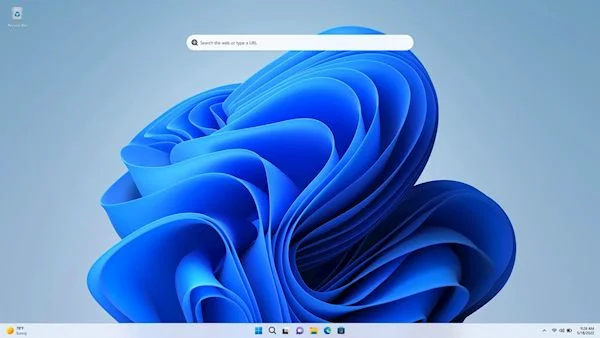1、首先在桌面上找到EXCEL表格,然后双击将这个EXCEL表格打开,EXCEL表格为WPS版本。
2、表格打开之后,选中需要设置的数据内容,点击工具栏上面的开始。
3、在开始的目录下面找到筛选这个图标点击它。
4、这时候就会弹出一个下拉菜单栏,在菜单栏里面选择筛选。
5、点击了筛选之后就可以看到表格的单元格出现了下拉选项。
Excel如何设置下拉菜单的下拉菜单
制作一级菜单:
以选择性别为例,制作有男、女选项的下拉菜单:
选中“性别”数据区域;
执行“数据/有效性”命令,打开“数据有效性”对话框;
单击“设置”选项卡,在“允许”栏选择“序列”,“来源”中输入“男,女”(不含引号,用英文单引号分隔);
单击“确定”按钮。
“在下拉菜单中选择一个值之后能同时在另一个单元格里对应出一个数值或是文字”,这要根据实际情况再加工的哦!
制作二级下拉菜单:
设置“数据”表
A列 B列
部门员工
A 张三 李四
B 王二 郑大
C 刘一 王五
D 初一 赵钱
……
命名:
选中A列,在“名称框”中输入“部门”,回车确认。
选中B列,在“名称框”中输入“员工”,回车确认。
(名称框位置:“名称框”在标题栏、工具栏下方的空白域,就是当你的鼠标放在任一单元格时,在表格的上方一栏都会显示“A-Z多少列”空白区,当你的鼠标放在指向上面时,就会显示“名称框”。 )
在“菜单”表制作下拉菜单:
制作一级下拉菜单
选中A1:B1单元格区域;
执行“数据/有效性”命令,打开“数据有效性”对话框;
在“设置”选项卡下,“允许”选择“序列”、“来源”中输入“部门,员工”(不含引号,用英文逗号分隔);
选中“忽略空值”、“提供下拉箭头”,单击“确定”按钮,完成一级下拉菜单制作。
此时在A1、B1中,单击右侧的下拉按钮进行选择输入。
制作二级下拉菜单
从A2单元格起向下选中单元格区域;
执行“数据/有效性”命令,打开“数据有效性”对话框;
在“设置”中,“允许”选择“序列”、“来源”中输入公式“=INDIRECT(A$1)”; (注:OFFICE2007与以前的版本不一样)
选中“忽略空值”、“提供下拉箭头”,单击“确定”按钮,完成“部门”的二级菜单制作。
同法制作“员工”的二级菜单。此时“来源”中输入公式“=INDIRECT(B$1)”。
此时在部门、员工下面的单元格中,单击右侧的下拉按钮进行“部门”、“员工”的选择输入